win7放大镜,小编教你win7电脑关闭放大镜怎么关闭
- 分类:Win7 教程 回答于: 2018年08月11日 14:00:07
自带有很多实用的小功能,可以帮助用户提高工作效率,比如:放大镜功能,可能很多用户都不知道还有”放大镜“这个功能,放大镜功能对很多视力不好的老年人有很多用处,是一种实用的工具。那么win7自带的放大镜工具怎么使用?下面,小编给大家带来了win7电脑关闭放大镜的图文。
我们经常遇到win7电脑会有一些我们并不想打开的应用或根本用不到的一些应用,而且这些应用影响我的日常电脑工作,不知道如何关闭它,例如win7系统中有一个放大镜,可以放大和缩小屏幕的显示倍率,对于某些情况下确实有些用处。下面,小编给大家介绍关闭win7电脑关闭放大镜的技巧。
win7电脑关闭放大镜怎么关闭
首先我们点击电脑最左下角开始菜单 然后点击控制面板

电脑图-1
在控制面板设置窗口里点击“轻松访问中心”
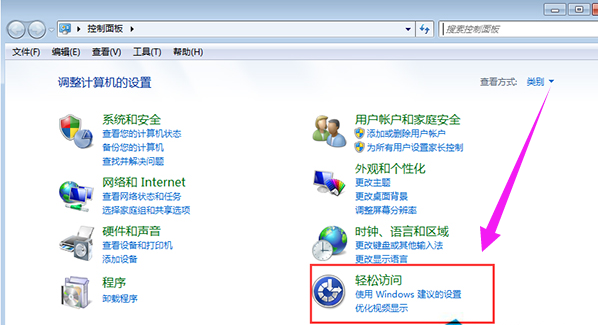
关闭放大镜图-2
然后点击“使计算机更易于查看”
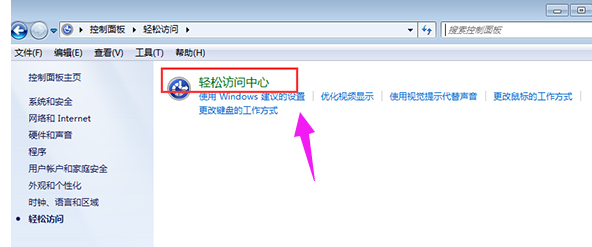
放大镜图-3
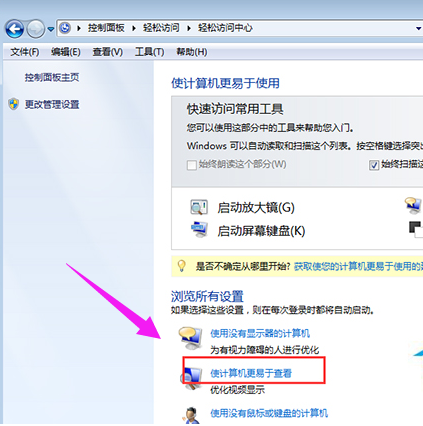
win7图-4
把“启用放大镜”前面的勾去掉
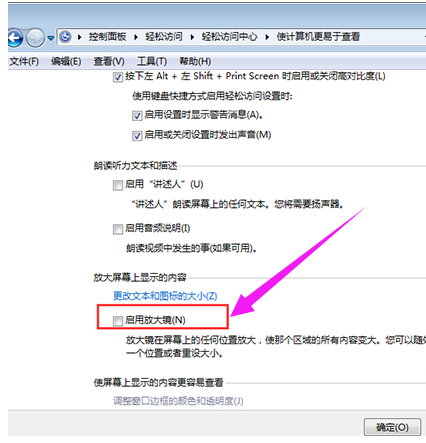
win7图-5
完成以上操作之后,就可以点击“应用”,然后点击“确定”,就可以关闭开机自动启动的放大镜
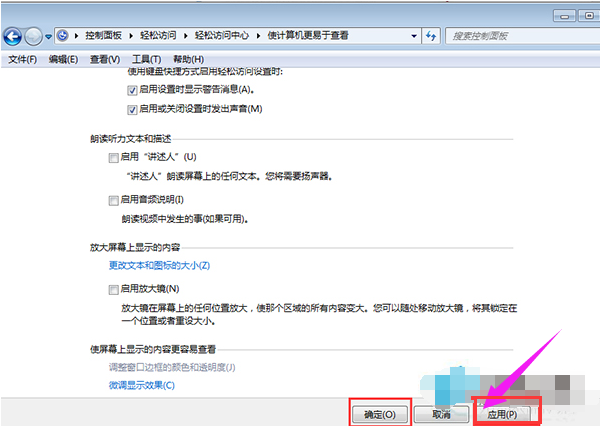
电脑图-6
以上就是关闭win7电脑关闭放大镜的方法。
 有用
26
有用
26


 小白系统
小白系统


 1000
1000 1000
1000 1000
1000 1000
1000 1000
1000 1000
1000 1000
1000 1000
1000 1000
1000 1000
1000猜您喜欢
- win7与win10的优缺点都有哪些..2021/06/16
- 电脑命令提示符系统还原的详细教程..2021/08/23
- 小编详解小马激活工具后怎么用..2018/11/30
- Excel高级筛选,小编教你怎么用Excel高..2018/05/21
- 小编教你如何解决Ghost win7旗舰版系..2017/05/14
- win7系统装机方法教程详细解答..2021/08/23
相关推荐
- win732位加64位双系统安装图解..2017/07/29
- w764位旗舰版联想系统下载2017/07/13
- 怎么样用u盘安装win7系统2022/08/09
- 系统之家Ghost win7家庭普通版系统32..2017/05/10
- 联想品牌机重装win7系统的详细教程图..2021/06/12
- 热键被占用,小编教你怎么查看电脑被占..2018/07/15

















